CorelDraw X7 简体中文正式版下载(32/64bit) + 缩略图补丁

CorelDraw X7 简体中文正式版(即 CorelDraw Graphics Suite X7,简称 CDR X7),提供 CDR X7 32/64bit 版下载。最新的 CorelDraw X7中文版同 Adobe CC 系列一样,只提供 Windows 8(32/64位)或 Windows 7(32/64位)系统支持。Windows XP 用户只能更新系统才能体验最新的 CorelDraw X7 软件了。
CorelDraw X7新功能、系统要求及包含的主要应用程序说明
CorelDraw x7新功能
1、重新设计、可完全自定义的界面
我们已简化工具和设置以自然地反映工作流,所以当您需要的时候,一切都在您所需要的地方。
2、高级工作区
多个新预定义的工作区可使特定行业的所有工具都组织有序且便于访问。
3、完全控制填充和透明度
我们已创造出史上最强大的填充引擎,可让您完全控制渐变填充、位图图样填充和矢量图样填充。
4、轻松预览字体和高级字符工具
为任何项目查找完美的字体。新增的“字体乐园”允许您在将字体应用于设计之前,预览和体验不同的字体。
5、特殊效果和高级照片编辑
使用全新的特殊效果,包括四种新增的压感液态工具(涂抹、吸引、排斥和转动)和新增的相机效果
6、精确的布局和绘图工具
使用增强的布局功能时,可确保页面上的每个元素正好位于您所需要的位置。
7、高分辨率和多显示器支持
借助新增的多显示器支持,在多个屏幕之间移动工作将不再是令人头疼的难题。
8、QR 码生成器
将独特的 QR 码作为设计的移动市场营销工具进行创建和添加。
9、内置内容中心
体验新的“内容中心”(完全与套件的应用程序集成的在线存储库)。
10、有趣的移动应用程序
免费为 iOS 设备提供的新的图样应用程序可从数码照片中创建无缝的位图图样。
11、学习资料和专家技巧
不管您是经验丰富的图形专家还是刚崭露头角的设计师,您可能都希望学习新的技巧。我们不断扩大的动态学习资料库(包括视频教程、网络研讨会和专家见解)将为您提供帮助。
系统需求:Microsoft Windows 8/8.1(32 位或 64 位版本)或 Windows 7(32 位或 64 位版本),均安装有最新的 Service Pack。
主要应用程序
CorelDRAW X7 – 矢量插图和页面布局
Corel PHOTO-PAINT X7 – 图像编辑
Corel PowerTRACE X7 – 位图到矢量跟踪(CorelDRAW X7 附带功能)
Corel CONNECT – 内容查找器
Corel CAPTURE X7 – 屏幕捕获工具
Corel Website Creator – 网站设计
PhotoZoom Pro 3 – 用于放大数码图像的插件
ConceptShare – 联机协作工具

CorelDraw x7中文版安装教程
1、首先上 CorelDraw 官方网站下载 CorelDraw x7 官方中文版(或者本文最后也会提供,当然,也是来自 CorelDraw 官网的文件),请按需求选择 CorelDraw x7 32bit 或者 64bit 版。

2、启动 CorelDraw x7 安装程序,从安装界面中就可以看出 CorelDraw x7 也采用了类 Windows 8 的扁平化风格,相对以前版本要显得清爽的多。注意: CorelDraw x7 需要 .NET Framework 4.5 组件支持,如果你的电脑没有 .NET Framework 4.5 组件,软件会提示你安装 .NET Framework 4.5。建议你最好先自行下载 .NET Framework 4.5 安装好后再来启动 CDR x7 安装程序,这样会快很多。
3、在安装过程,CorelDraw x7 会提示你输入序列号,此时我们选择“我没有序列号,想试用该产品”

4、安装选择项时有必要要注意一下,如果希望更换安装路径请选择自定义安装,否则典型安装即可。典型安装时软件默认安装在 C:\Program Files\Corel 下。

注意:如果安装过程,软件弹出出错信息(如下图),那么你就需要选择“自定义安装”,并且取消“Windows Shell Extension”组件(Windows Shell Extension 为 CorelDraw 缩略图组件,出现上图的情况,大多数因为你电脑安装过其他版本的 CDR 软件造成冲突的原因)

5、然后经过一个简短的安装过程即可完成安装,安装过程中你还可以慢慢欣赏一些漂亮的 Coreldraw 作品。

6、第一次启动 Coreldraw x7会提示你需要注册,如果你打算购买 Coreldraw x7序列号,享受正版服务,可以注册一个 Corel 账号。如果只是想试用一下,可以在电子邮件地址那里随便输入一个邮件地址(只要邮件格式正规即可)。
7、ok了,享受你的 Coreldraw x7之旅吧。

8、如果未创建 Corel 账户,Coreldraw会时不时的弹出窗口让你注册账户,弹了大概4次左右,左下角才会出现一个“不再显示”的选项,勾选不再提示(弹前几次没有那个选项,要多弹几次才会出现)。

coreldraw x7 32/64位缩略图补丁
CorelDraw x7 中文版发布以后,大家都图新鲜,纷纷安装了 CorelDraw x7 体验新功能。但是安装后很多朋友就发现:原来正常的Cdr缩略图竟然不显示了,这其实是你电脑安装了多个版本的 CorelDraw 软件造成的(新版的CDR缩略图组件与旧版本产生了冲突)。今天就给大家分享提取自 CorelDraw x7 中文版的32/64位缩略图补丁,解决大家的CDR缩略图问题。
1、首先、如果你安装过旧版本的 CorelDraw 软件,那么你可以在控制面板-程序卸载里找到 Corel Graphics – Windows Shell Extension ,把该程序卸载掉。
2、接着运行“ShellExt_X7.msi ”(大家视你自己安装的 CorelDraw x7版本选择安装,带32的为32bit版,带64的为64bit版)。如果安装程序无法继续,弹出类似下图的错误。可以尝试对“ShellExt.msi”文件右键,选择“卸载”把ShellExt.msi 再卸载一次,然后再来安装。

3、如果安装过程不出错,那么恭喜你,你只要重启电脑,久违的CDR缩略图就回来了。
CorelDraw x7 缩略图补丁压缩包文件说明:
- ShellExt_X4.msi 为 CorelDraw x4 缩略图组件,如果安装过程出错,可以尝试对此文件右键,选择“卸载”,然后再来安装 ShellExt_X7.msi。
- ShellExt_X7_32.msi 为 CorelDraw x7 32位缩略图组件,如果安装过程出错,可以尝试对此文件右键,选择“卸载”,然后重新运行 ShellExt_X7.msi 安装。
- ShellExt_X7_64.msi 为 CorelDraw x7 64位缩略图组件,如果安装过程出错,可以尝试对此文件右键,选择“卸载”,然后重新运行 ShellExt_X7.msi 安装。
CorelDraw X7注册机使用方法
1、请拔掉网线或是关闭网络,先选择试用安装!
2、试用版第一次安装后,弹出激活菜单,点击稍后注册
3、点击菜单栏,再点击“帮助”中的“关于CorelDraw会员资格”
4、弹出对激活话框点击“已经购买?”
5、选择“输入序列号”选项,
6、打开注册机产品里选择“Corel DRAW Graphics Suite X7 v17.1”,点击左边按钮“序列号”算出序列号
7、将算出的序列号复制到Corel DRAW中,选择“离线激活”离线激活,如果为灰色的请删除序列号中一两个数再手动输入即可点击!
8、将安装代码手动输入到注册机第二栏“安装代码”中
9、输入安装代码后,点击“激活代码”按钮生成激活代码
10、将生成的激活代码复制回Corel DRAW中,点击继续,同样“继续”按钮为灰色的请请删除激活代码中一两个数再手动输入即可点击!
11、完成注册点击关闭即可!
12、关闭CDR,重新打开,看下关于,已经激活成功。
CorelDraw x7官方下载(直接复制到迅雷下载)
简体中文32位版:http://www.corel.com/akdlm/6763/downloads/free/trials/GraphicsSuite/X7/CorelDRAWGraphicsSuiteX7Installer_CS32Bit.exe
简体中文64位版:http://www.corel.com/akdlm/6763/downloads/free/trials/GraphicsSuite/X7/CorelDRAWGraphicsSuiteX7Installer_CS64Bit.exe
繁体中文32位版:http://www.corel.com/akdlm/6763/downloads/free/trials/GraphicsSuite/X7/CorelDRAWGraphicsSuiteX7Installer_CT32Bit.exe
繁体中文64位版:http://www.corel.com/akdlm/6763/downloads/free/trials/GraphicsSuite/X7/CorelDRAWGraphicsSuiteX7Installer_CT64Bit.exe
英文32位版:http://www.corel.com/akdlm/6763/downloads/free/trials/GraphicsSuite/X7/CorelDRAWGraphicsSuiteX7Installer_EN32Bit.exe
英文64位版:http://www.corel.com/akdlm/6763/downloads/free/trials/GraphicsSuite/X7/CorelDRAWGraphicsSuiteX7Installer_EN64Bit.exe
Microsoft .NET Framework 4.5 下载:微软官方
CorelDraw x7 注册机下载:X7注册机
CorelDraw x7 缩略图补丁下载:缩略图补丁

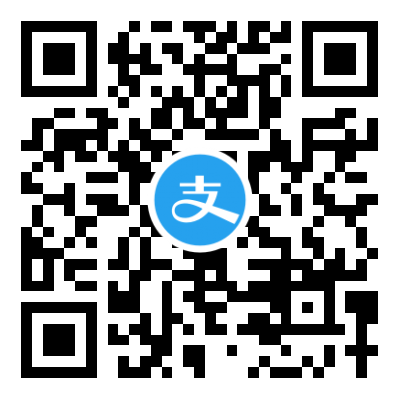

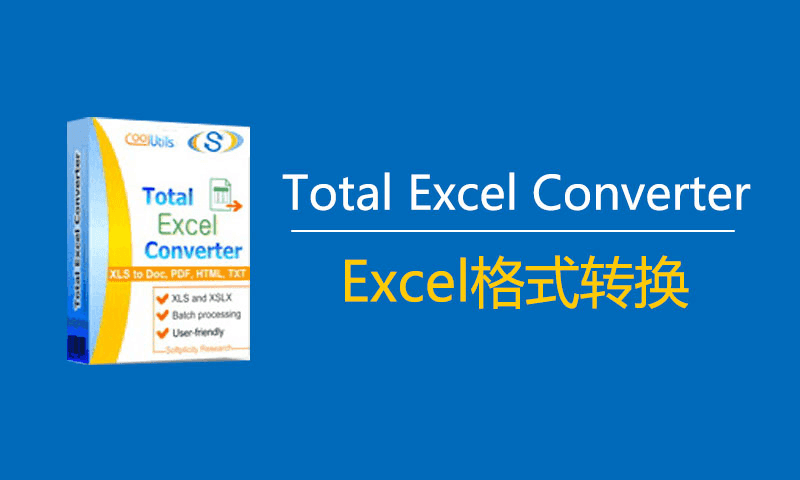



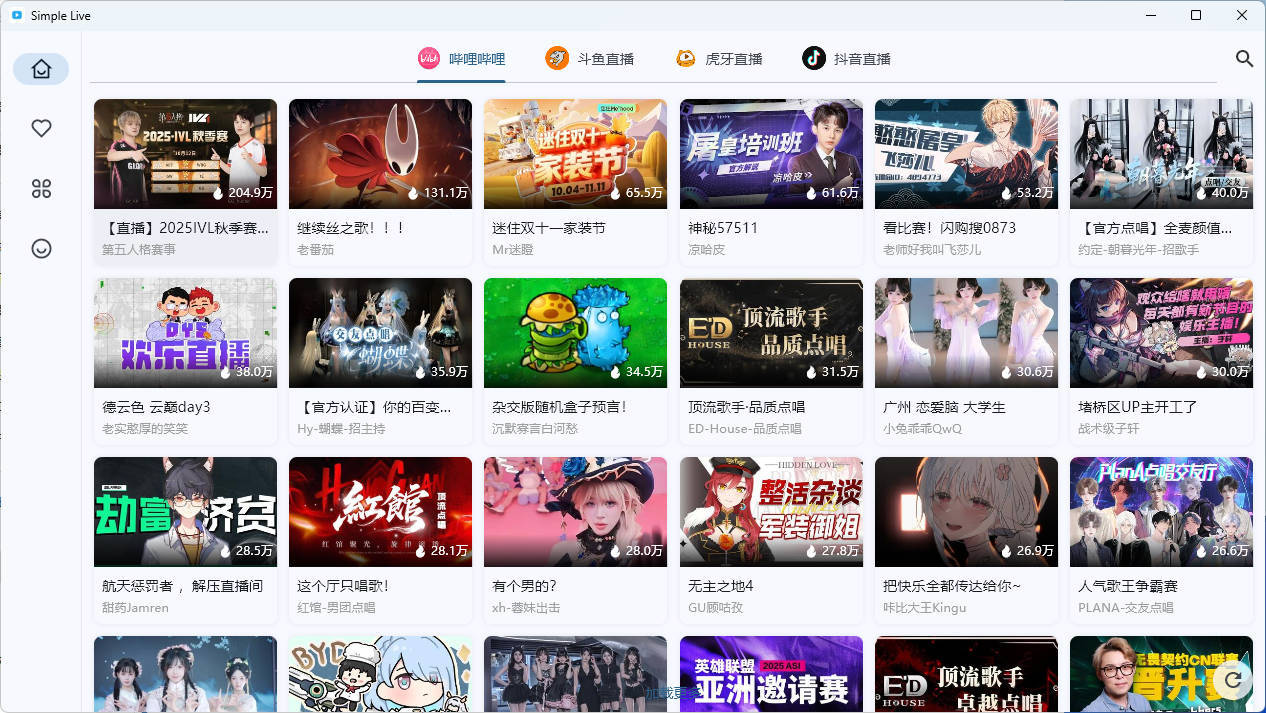
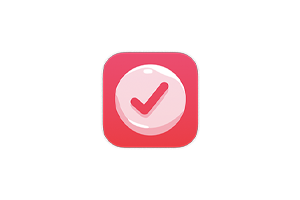
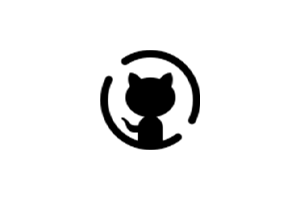
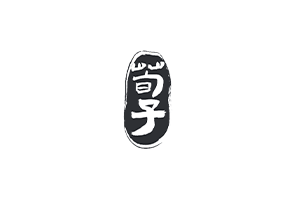
共有 0 条评论